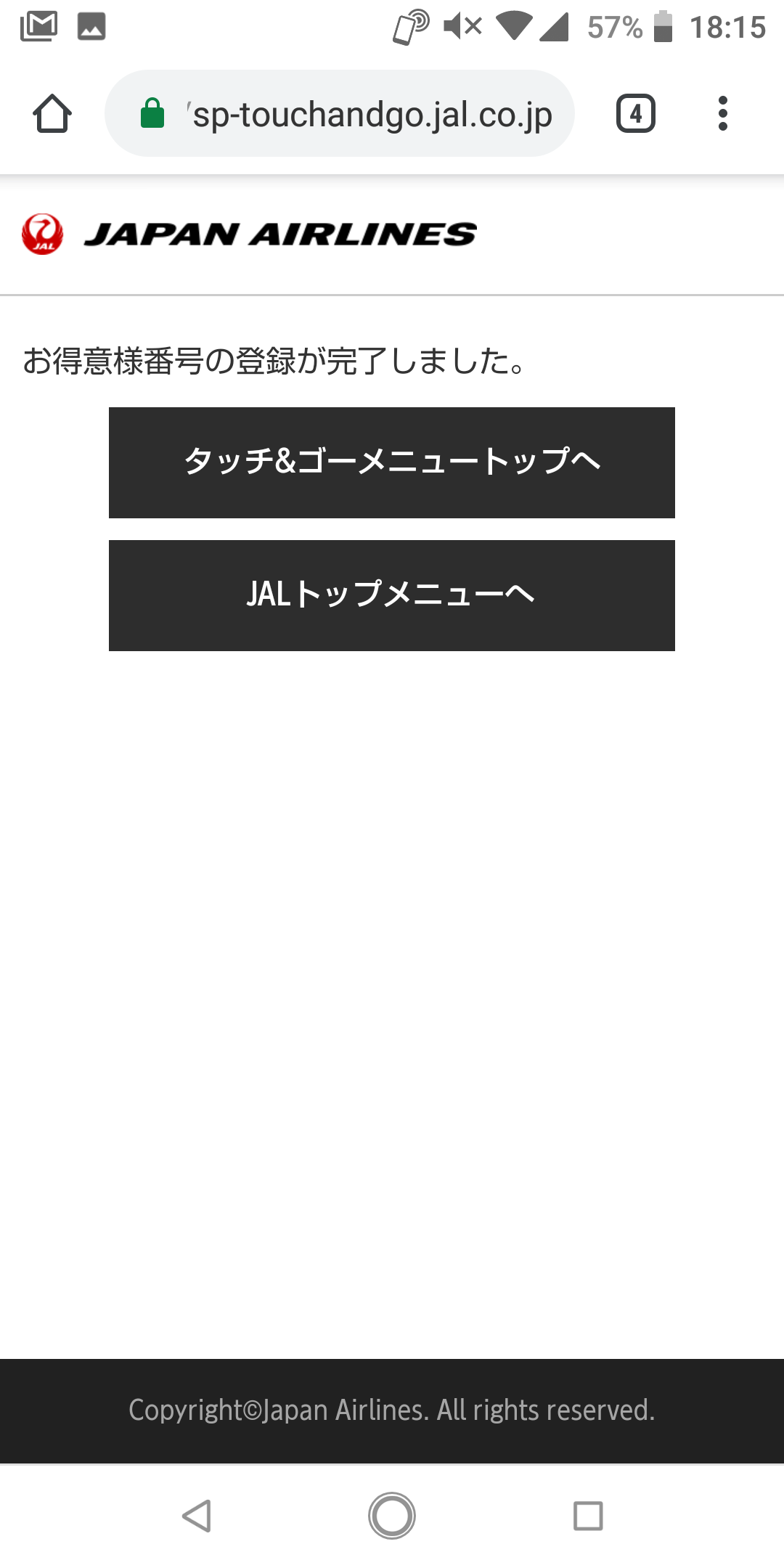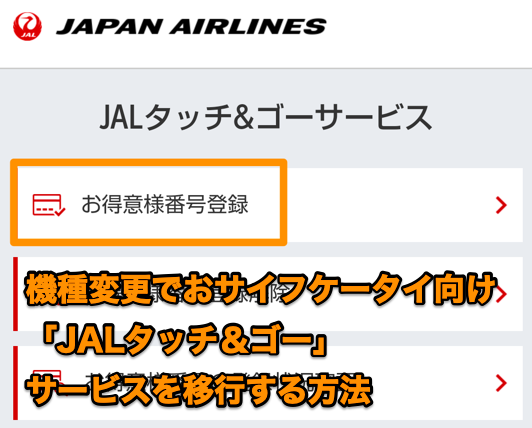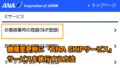機種変更に伴う「JALタッチ&ゴー」サービス移行の流れ
スマートフォンの機種変更に伴い、「JALタッチ&ゴー」サービスの移行をしましたので、手順を残しておきたいと思います。
旧端末には、「JALタッチ&ゴー」アプリがインストールされていたので、アプリ上で「設定解除」とアプリのアンインストールを行います。
現在はアプリではなくスマートフォンサイトから登録をするようになっているので、新端末ではスマートフォンサイトから登録を行います。
おサイフケータイ®向けタッチ&ゴーサービス
3月13日10:00を持ちまして「JALタッチ&ゴー」アプリの新規ダウンロードを終了いたしました。
なお、既に本アプリでのサービスはスマートフォンサイト(https://sp-touchandgo.jal.co.jp/tag/menu/)にて提供を開始しており、本アプリからのご利用はできません。
「JALタッチ&ゴー」アプリはお客さまご自身でアンインストールいただきますようお願いいたします。
旧端末で「JALタッチ&ゴー」アプリの設定解除とアプリを削除する
まずは旧端末での設定解除とアプリのアンインストールを行います。
「JALタッチ&ゴー」アプリを起動し、下部の「:」ボタンを押します。
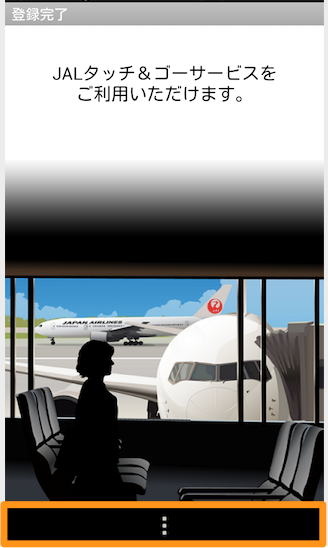
「設定」アイコンをクリックします。
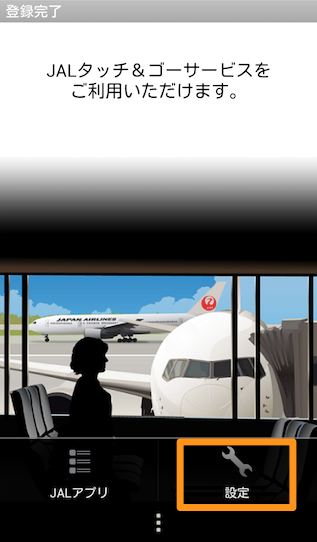
「設定解除(アプリに保存したデータをクリアします。)」のボタンを押します。
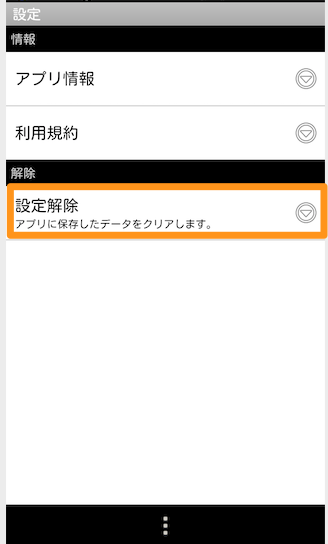
「設定解除」のダイアログが表示されますので、「解除」ボタンを押します。
この操作でスマートフォンのICチップに書き込まれた「お得意様番号」を解除することになります。
一度解除すると、その端末ではタッチ&ゴーサービスを利用できなくなります。
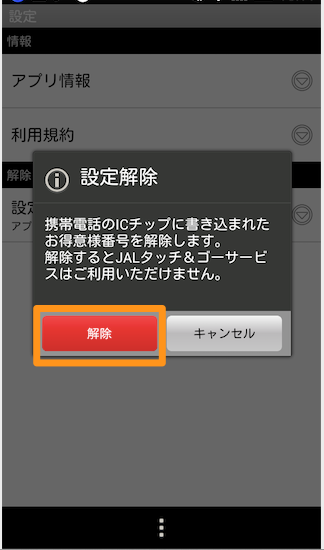
解除ボタンを押すと、解除中の画面が表示されるのでそのまま待ちます。
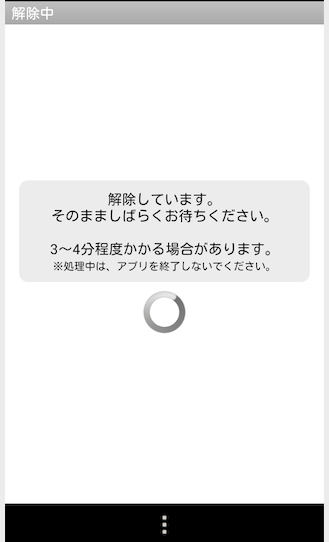
「システムエラーが発生しました。アプリを終了します。(650002)」という謎のエラーが表示されましたが、おサイフケータイのメモリ情報からは削除されていましたので、大丈夫そうです。。。

次にアプリのアンインストールを行います。
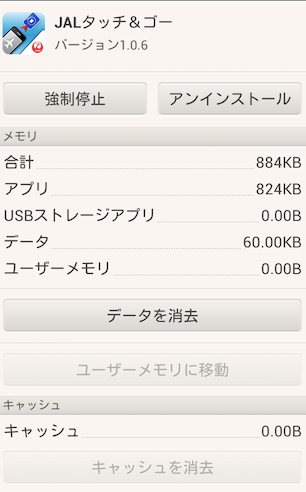
「このアプリケーションをアンインストールします。」のメッセージが表示されるので「OK」ボタンを押します。

「アンインストールが完了しました。」のメッセージが表示されれば完了です。
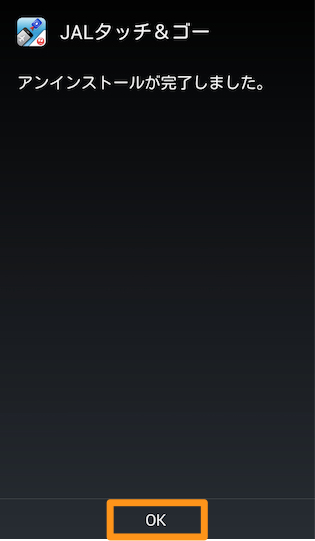
新端末でスマートフォンサイトからログインする
新端末でスマートフォンサイト(https://sp-touchandgo.jal.co.jp/tag/menu/)にアクセスします。
「お得意様番号登録」を選択します。
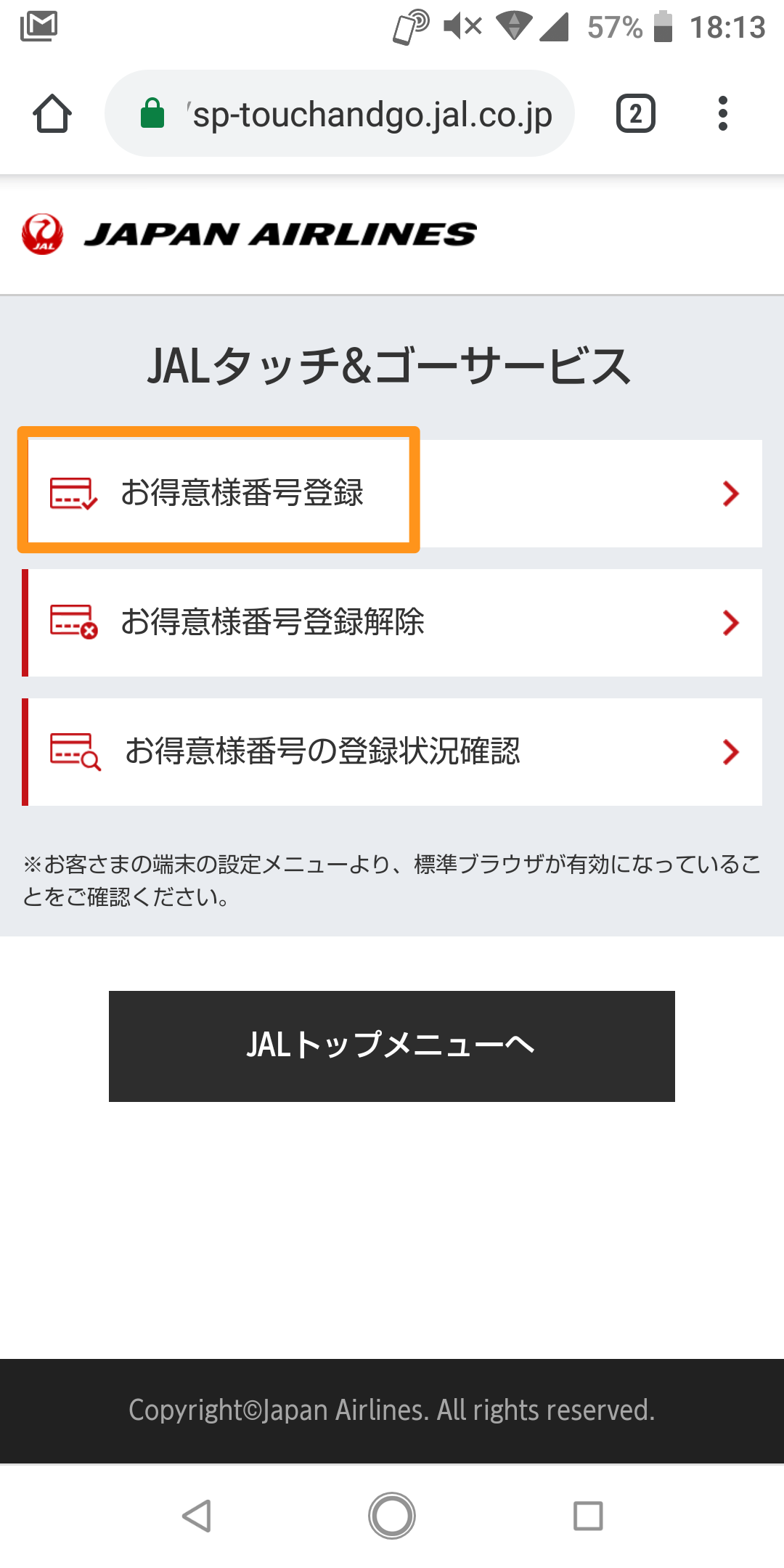
「お得意様番号」「パスワード」を入力して「次へ」ボタンを押します。
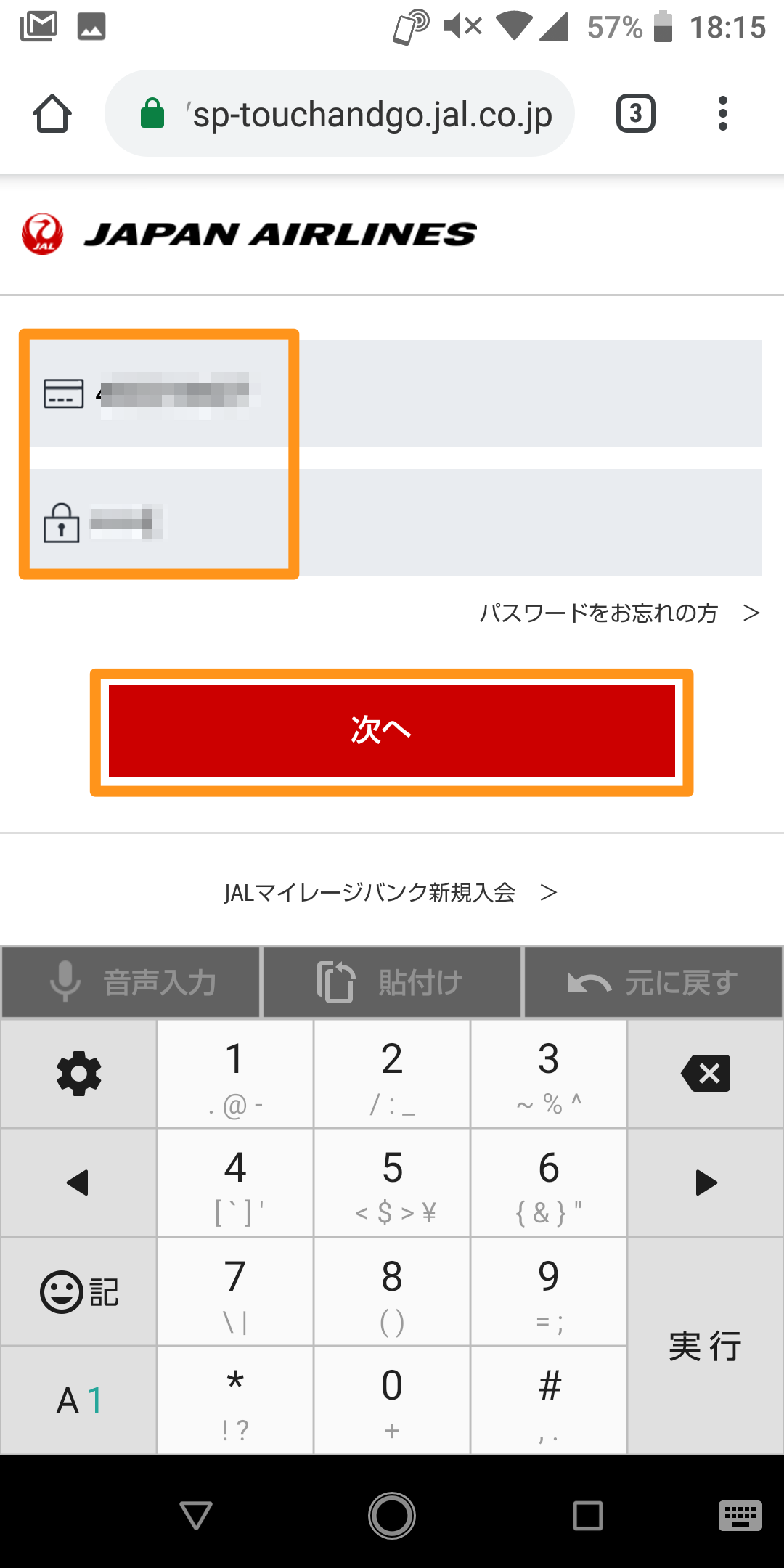
「JMBお得意様番号」を確認して「登録する」ボタンを押します。
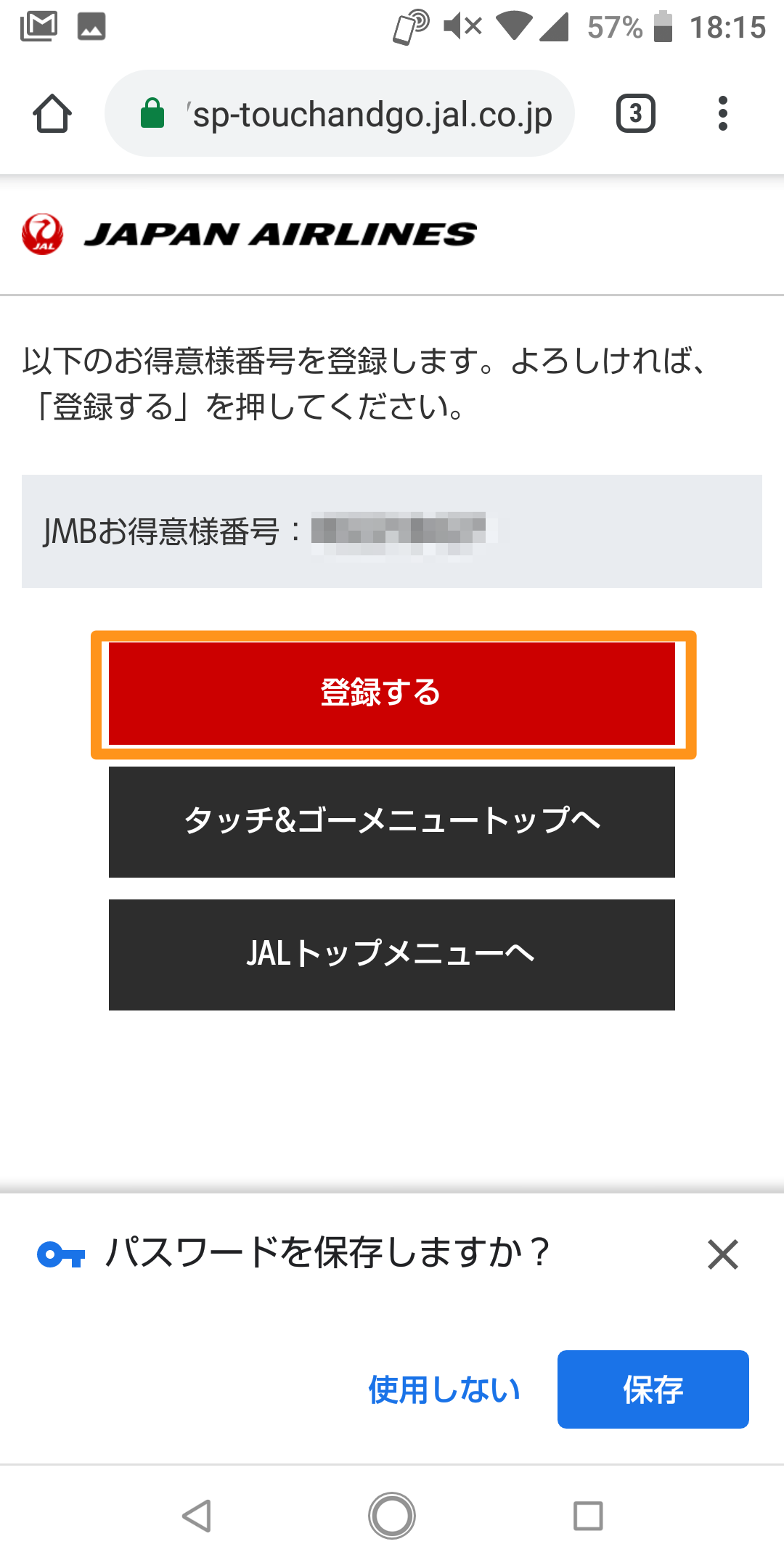
「お得意様番号の登録が完了しました。」のメッセージが表示されれば完了です。